Здрастуйте дорогі читачі нашого сайту. У цій статті ми поговоримо про налаштування роутера Zyxel keenetic lite ii (2). Дана модель роутера відрізняється від свого попередника Zyxel keenetic lite, тим що він став більш продуктивним і підтримує стабільну швидкість на будь-якому типі підключення. Основним відмінностям є зовнішній вигляд і додавання другої антени, що повинно збільшити діапазон передачі сигналу WiFi. Так само змінився і інтерфейс налаштувань, що ускладнила налаштування роутера Зуксель 2 для рядового користувача. Так що в даній статті ми розглянемо основні налаштування роутера Zyxel keenetic lite II (2).
Зміст:
- Підключення Zyxel keenetic lite ii до комп’ютера.
- Підключення Zyxel keenetic lite ii до ноутбука по WiFi.
- Перевірка параметрів мережевої карти
- Скидання налаштувань роутера Zyxel keenetic lite II на стандартні.
- Вхід в інтерфейс настроювання Zyxel keenetic lite ii.
- Зміна пароля для роутера zyxel keenetic lite ii.
- Налаштування Wi-Fi на Zyxel keenetic lite ii .
- Налаштування інтернету, різних типів з’єднання.
- Зміна прошивки на Zyxelkeeneticlit II.
- Відкриття портів на роутер Zyxel Keenetic Lite II
- Блокування по MAC-адресою користувачів Wifi мережі.
Підключення Zyxel keenetic lite ii (2) до комп’ютера.

У даного роутера не тільки русифікований інтерфейс налаштування але і як ми бачимо з картинки повністю перекладена задня панель. Тим самим роблячи підключення роутера до комп’ютера ще простіше, ніж було раніше. Слідуємо за пунктами:
Підключення Zyxel keenetic lite ii (2) до ноутбука по WiFi.
Відразу скажу, що я не рекомендую первинне налаштування роутера по WiFi. Щоб не виникла непередбачених проблем. Але якщо ви вирішили, тоді вам просто потрібно підключитися до Вай Фай роутера. Для цього проверти спочатку, включений на роутері WiFi , повинен горіти індикатор Вай фай , він знаходитися відразу після цифри «4». Якщо він не горить, тоді просто натисніть кнопку на верхній кришці роутера, вона включає і вимикає його.
Після цього ім’я WiFi мережі роутера у кожного палі, але в будь-якому випадку буде починатися Zyxel, і вона буде відкрита (без пароля). Далі вам потрібно підключитися до неї, якщо не знаєте як це зробити, прочитайте статтю «Як підключитися до WiFi на ноутбуці».
Перевірка параметрів мережевої карти
Краще всього відразу переконатися в тому що, налаштування мережевої карти виставлені правильно.
На Windows XP:
Йдемо в «Пуск», Потім знаходимо «Панель управління» тиснемо на нього. У вікні, що відкриється, натискаємо на посилання «Змінити до виду за категоріями», якщо такого напису немає значить у вас вже переключено. Шукаємо іконку з написом «Мережеві підключення» гукнемо по ньому два рази.
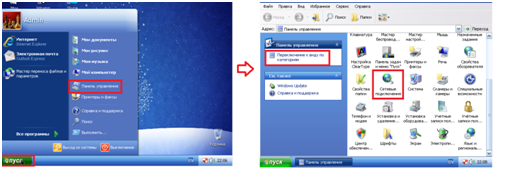
Потім кликнемо правою клавішею миші по ярлику «Підключення по локальній мережі» і вибрати у випадаючому меню «Властивості». У вікні, у списку з галочками вибираємо «Протоколи інтернету TCP/IP» і натискаємо кнопку «Властивості». Потім перевіряємо щоб точки стояли навпроти напису «Отримання ip-адресу автоматично» і «Отримання адреси DNS-сервера автоматично».
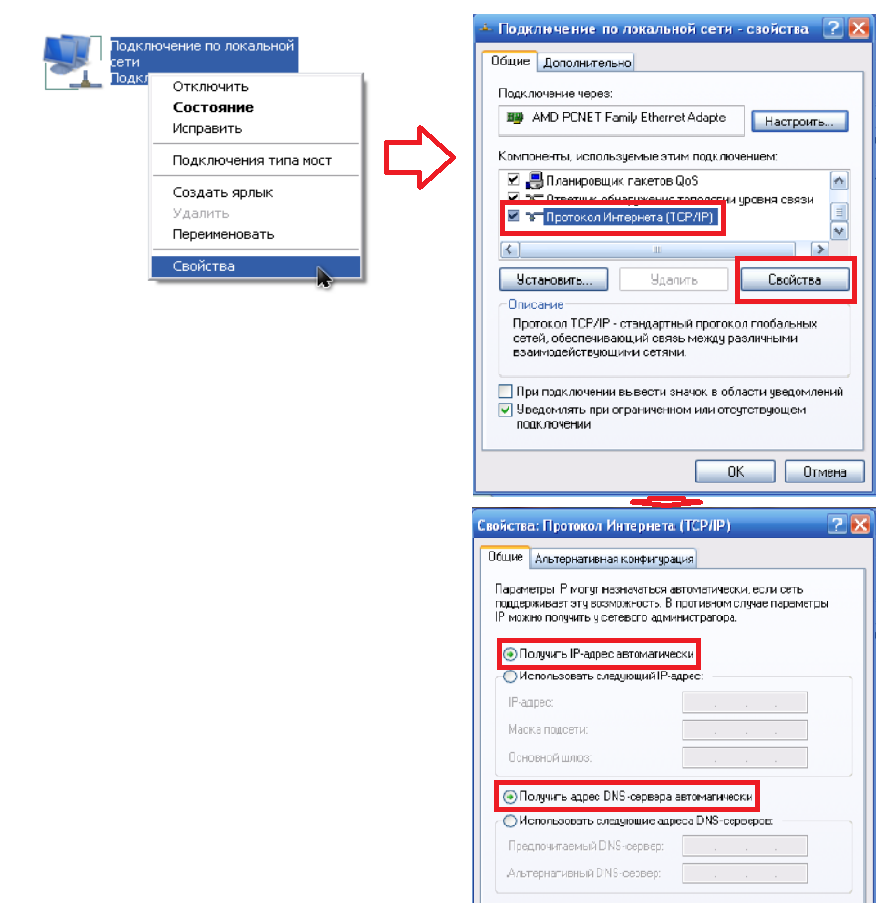
На Windows 7, 8, 8.1:
В нижньому правому куті, у вас повинен бути значок «Мережі». Гукнемо по значку правою кнопкою миші і виберемо пункт «Центр управління мережами і загальним доступом».
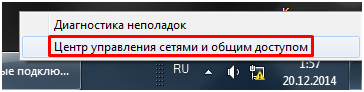
Відкриється вікно в якому тиснемо за посиланням навпроти напису «Підключення:» у мене це «Підключення по локальній мережі»
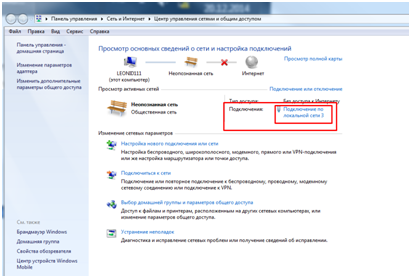
Потім проводимо теж дії які вказані на малюнку нижче.
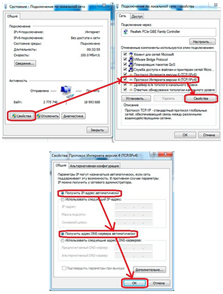
Скидання налаштувань роутера Zyxel keenetic lite на стандартні
Відразу розглянемо випадок коли це може знадобитися. В основному скидання налаштувань потрібно коли забувається пароль на роутер, це є єдиним варіантом. Також коли ви не правильно налаштували роутер і не будите знати як виправити помилку, то допоможе скидання налаштувань на стандартні.
Зробити скидання налаштувань дуже просто. Візьміть будь-тонкий предмет(голку, сірник, пасту від ручки, тощо ). Натисніть їм поглиблену кнопку над написом «Скидання», удерживайти кнопку натиснутою протягом 30-40 секунд, після цього дочекайтеся перезавантаження роутера пару хвилин. Все на цьому скидання налаштувань завершений.

Важливо: Під час скидання налаштувань роутер повинен бути підключений до мережі, і включений.
Вхід в інтерфейс настроювання Zyxel keenetic liteii (2)
Якщо ви правильно підключили роутер, і перевірили налаштування мережевої карти, і з’ясували що роутер підключений нормально. Після цього відкрийте будь-який браузер(Опера , Яндекс, Гугл Хром, ), при спроби відкриття будь-сторінок у вас автоматично повинна з’явитися вітальна сторінка роутера. Якщо цього не сталося тоді просто наберіть в адресному рядку 192.168.1.1 . Вітальна сторінка запропонує вам вибір скористатися «швидкої настройки роутера або відразу перейти в інтерфейс роутера. Я завжди пропоную відразу перейти до налаштування веб-конфігураторі. Для цього натисніть на кнопку «Веб-конфігуратор».
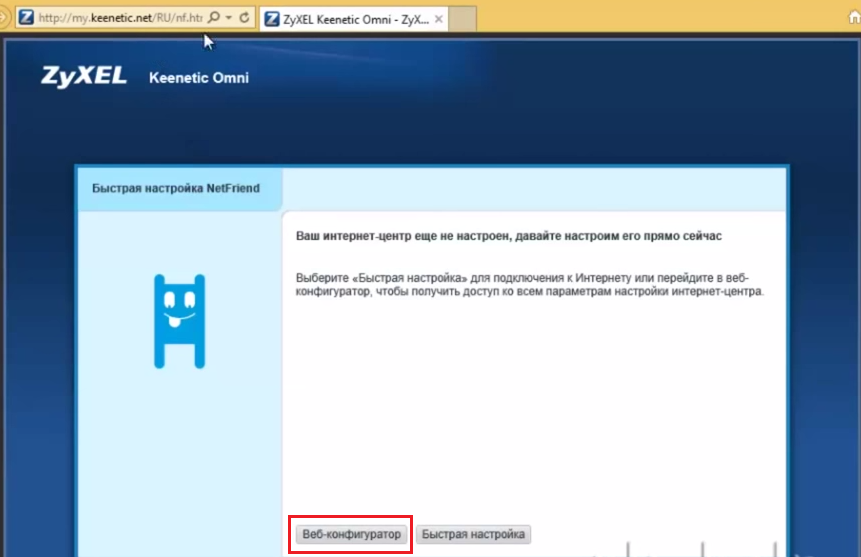
Зміна пароля для роутера zyxel keenetic lite ii (2)
Після цього перед вами відкриється вікно, де роутер попросить вас ввести пароль адміністратора. Заповніть поля «Новий пароль адміністратора» і «Введіть пароль ще раз» придумуємо пароль і водимо його. І тиснемо кнопку «Застосувати».
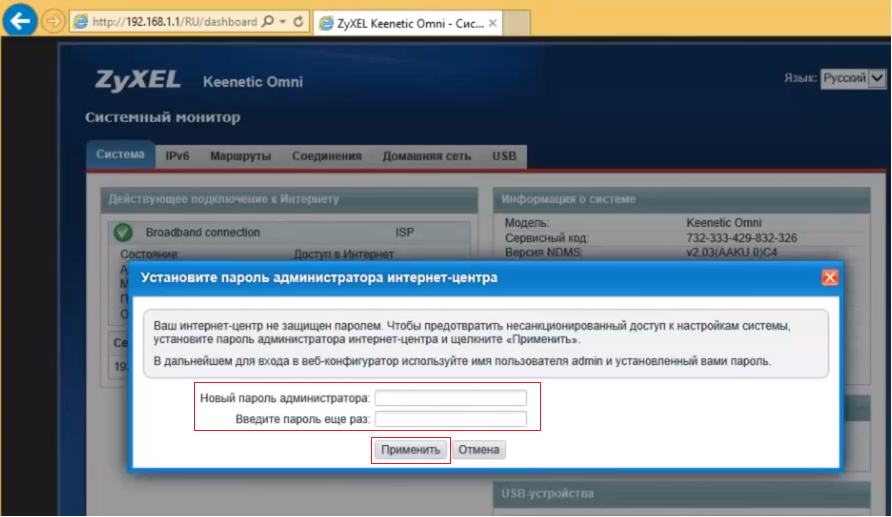
Після натискання на кнопку, роутер попросить вас авторизуватись. У ведіть «Ім’я користувача»- admin, а пароль той який ви задали. Тиснемо кнопку «ОК»
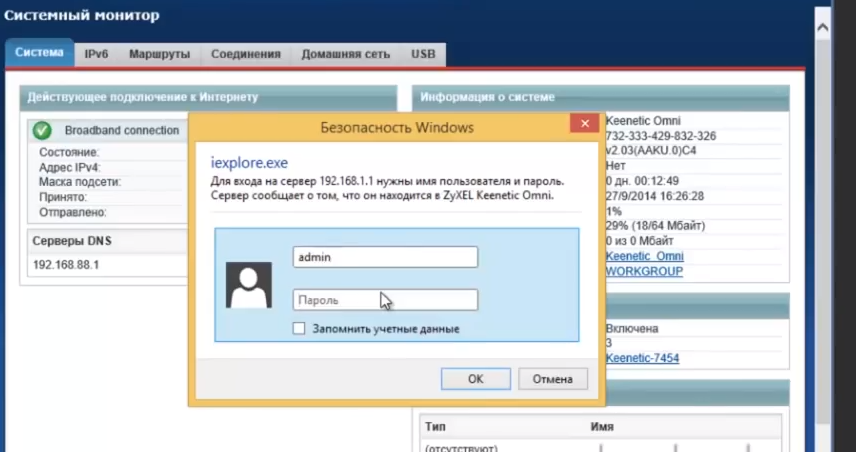
Після цього перед вами відкриється перша сторінка інтерфейсу роутера «Системний моніторинг» .
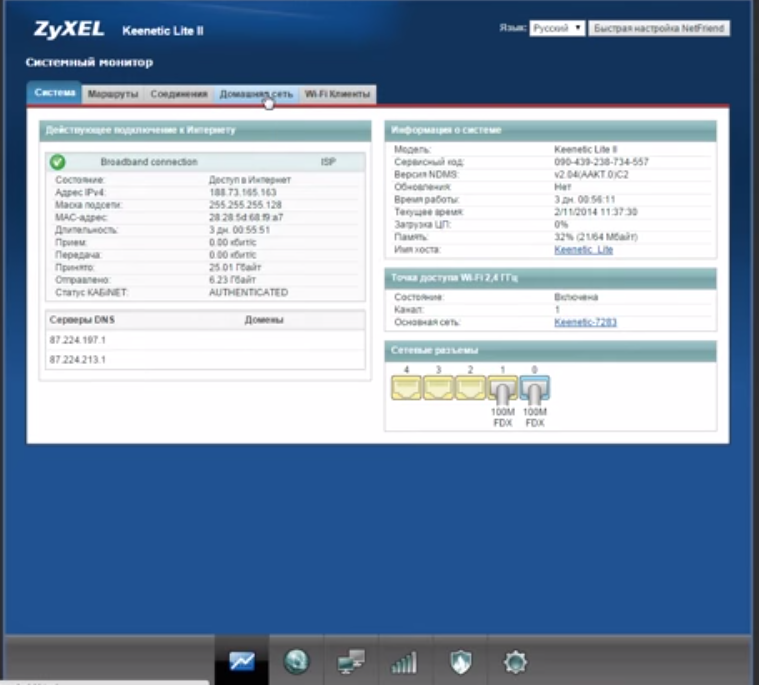
Налаштування Wi-Fi на Zyxel keenetic lite ii (2)
Відразу перейдемо до налаштування Wi-Fi мережі. Для цього гукнемо по значку Вай фая в низу сторінки.

Тут ми повинні заповнити поля:
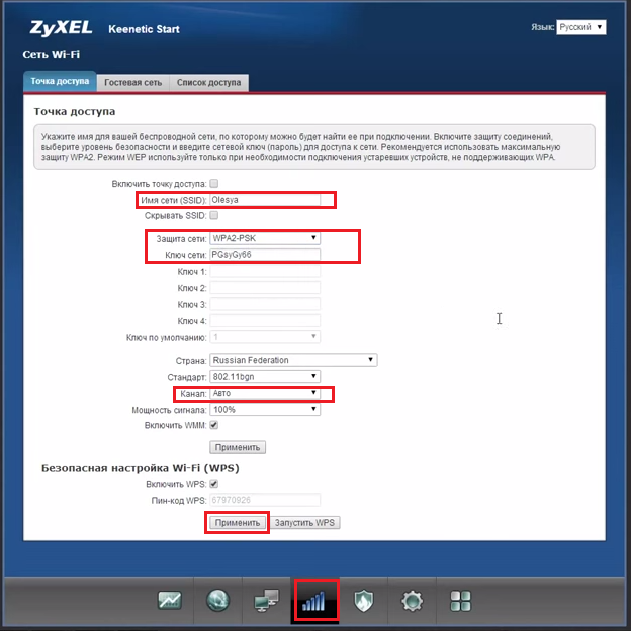
Налаштування інтернету, різних типів з’єднання.
Даний роутер підтримує всі відомі типи підключення. В цей розділи ми розберемо їх все детальніше. Для початок перейдемо в розділ налаштування інтернету, натиснувши на відповідний значок внизу нашого інтерфейсу.
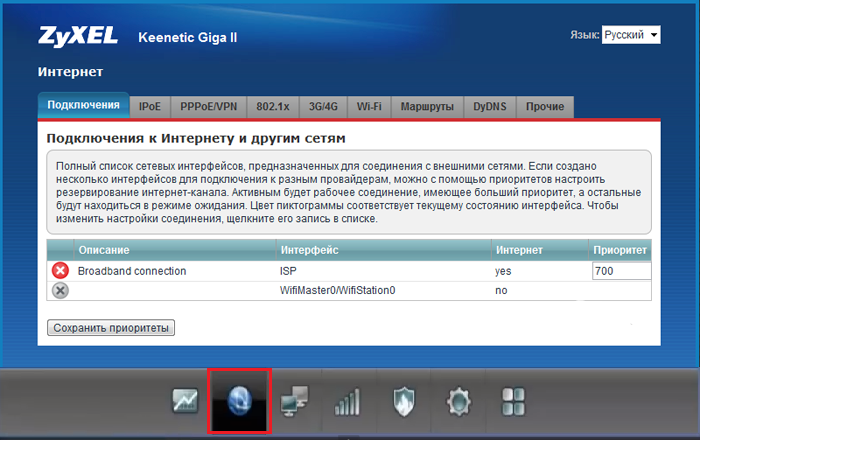
Для початку розглянемо три основних і популярних типу підключення до інтернет. Це такі типи підключення які вимагають авторизацій через логін і пароль. Для цього перейдемо на вкладку «PPPoE/VPN» натиснемо на кнопку «Додати сполучення»
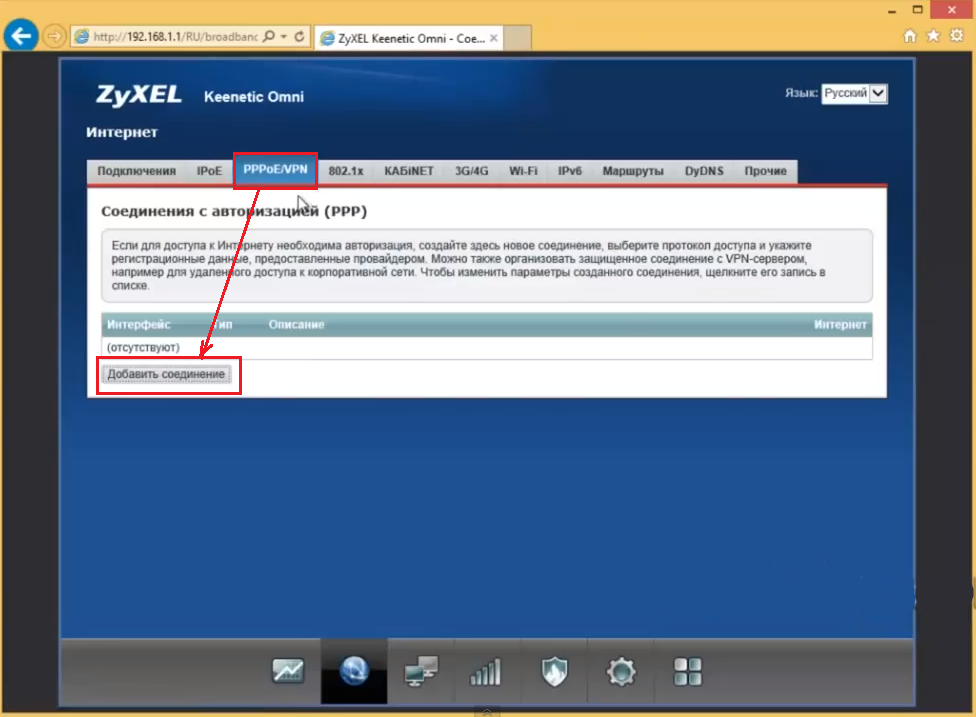
Налаштування PPPoE підключення
Мабуть самий популярний тип підключення. Для нього потрібно заповнити деякі поля:
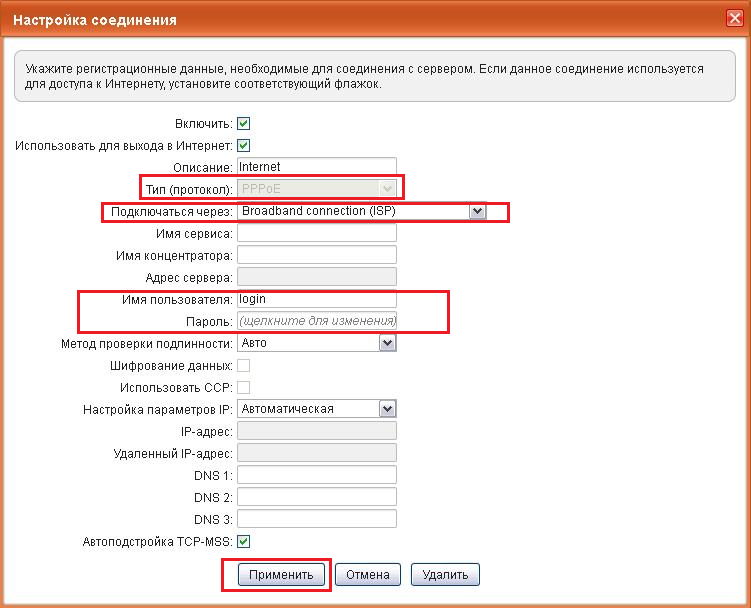
Налаштування PPTP підключення
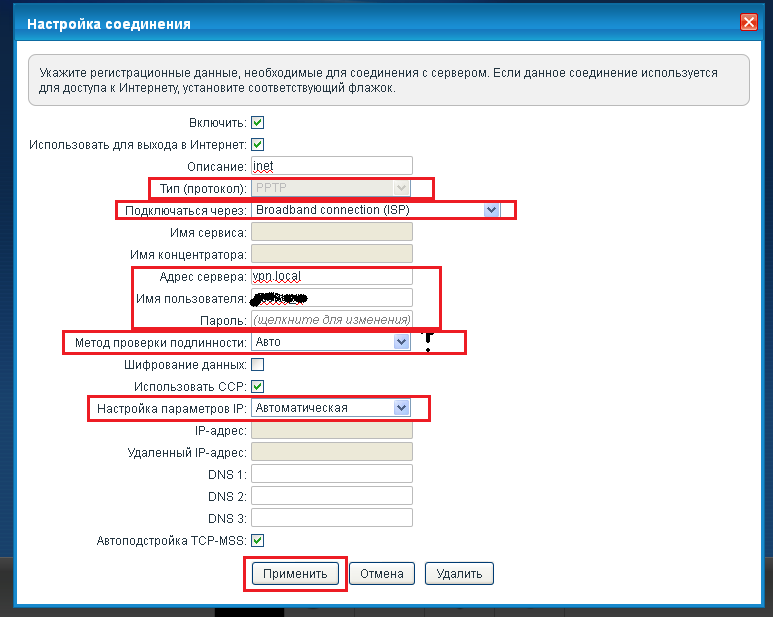
Налаштування L2tp підключення
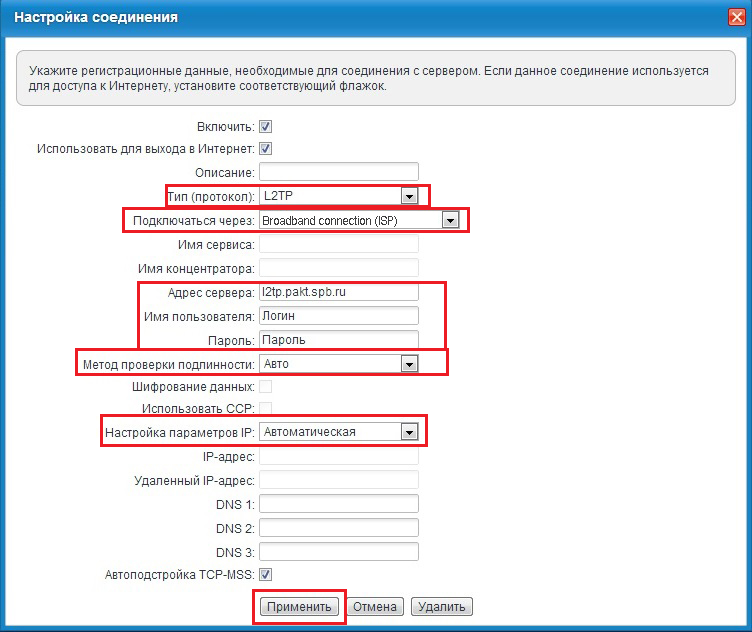
Динамічний тип підключення, автоматичне отримання ip адреси.
Даний тип підключення не вимагає установки , він за замовчуванням стоїть у налаштуваннях роутера. Але для тих хто хоче змінити роутер з другова типу підключення. Для цього переходимо в розділ інтернет, і в пункті «Підключення», гукнемо по посиланню Broadband connection (ISP). Тут потрібно перевірити щоб поля «Настройка параметрів IP» було обрано Автоматична. А в полі Розмір MTU введіть 1400.
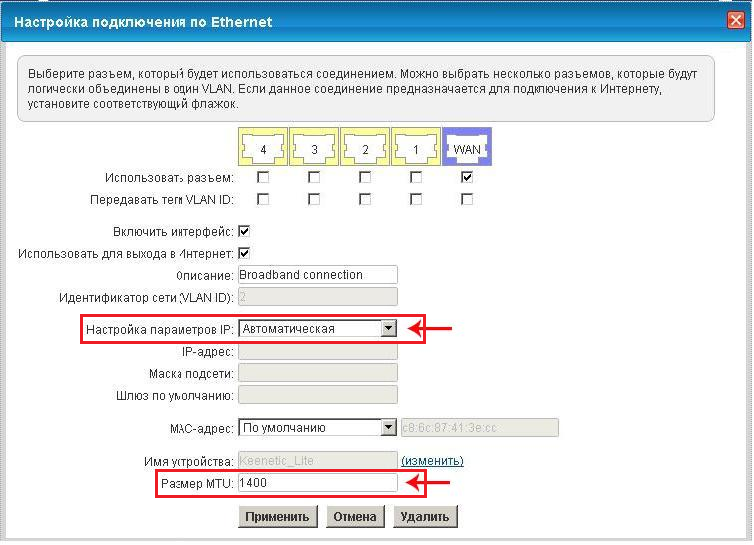
Зміна прошивки на Zyxel keenetic lite II
Для зміни прошивки спочатку потрібно завантажити її на ваш комп’ютер. Це можна зробити на сторінці http://zyxel.ru/keenetic-lite-2 . На цій сторінці перейдіть в розділ «Підтримка».
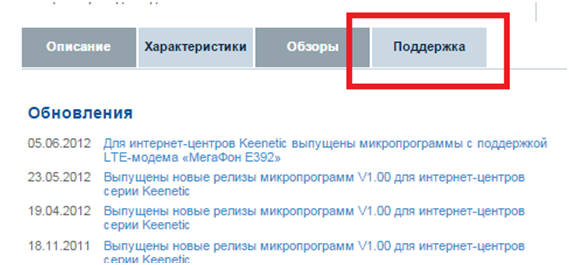
Потім в таблиці «Мікропрограми» виберете саму актуальну версію прошивки, і скачайте zipархив. Полі чого розпакуйте його в зручне для вас місце.
Потім перейдіть в інтерфейс роутера, оберіть розділ «Система», в ньому виберемо пункт «Конфігурація». У таблиці зі списком Файлів» виберіть файл з ім’ям «firmware» і натисніть на нього.
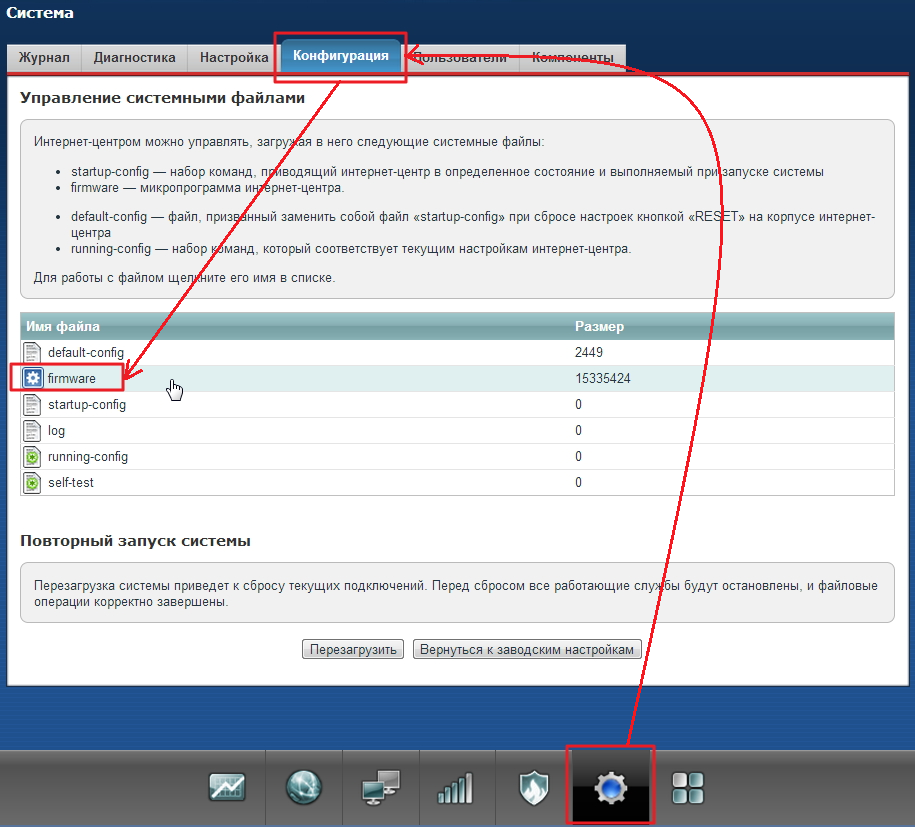
Відкриється вікно керування файлами, в ньому натисніть на кнопку «Вибрати файл». Знаходимо наш розпакований файл вибираємо його. Після цього тиснемо на кнопку «Замінити». І чекаємо поки нова прошивка встановиться.
Мине кілька хвилин, після чого знову увійдіть в інтерфейс налаштування роутера. Стоятиме нова прошивка.
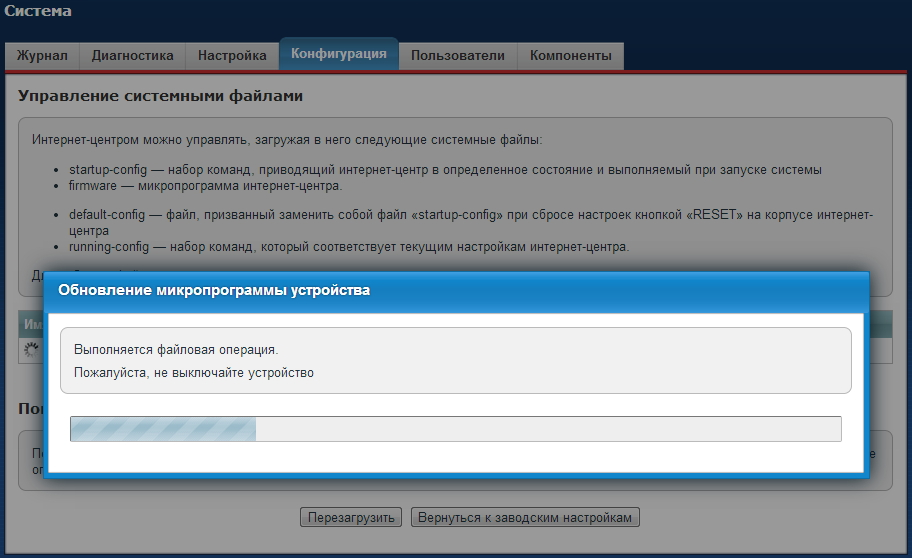
Відкриття портів на роутер Zyxel Keenetic Lite II
Відкривати порти на роутері потрібно для спеціальних програм , якщо ви користуватися роздачею в « µTorrent» або професійно користуватися DC++. Але тема велика і якщо її розписувати повністю вийти окрема стаття . Яку я незабаром звичайно напишу, ну а поки відео про те, як відкрити порт на роутер Zyxel Keenetic Lite II:
.
Блокування по MAC-адресою користувачів мережі Wifi
Потрібно якщо хто та зловживає вашою добротою. Перегляньте докладний відео. Де то з 12.40 починається те що нам потрібна
.


